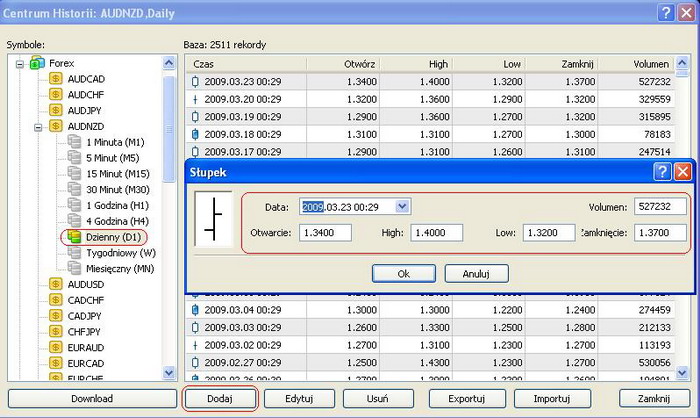W związku z pojawiającymi się pytaniami dotyczącymi importu danych polskich spółek do programu Meta Trader 4, przedstawiam poniżej jedną z metod. Jest ona niestety pracochłonna i nie pozwala na import wszystkich naraz, lecz jednak warto wiedzieć jak to można zrobić jedynie przy użyciu Excela.
1. Skąd najłatwiej pobrać program MT4
Polecam założyć bezpłatne konto demo w w Vipro Markets lub ADS-Securities i korzystać bezpłatnie z tego programu do analiz.
2. Skąd ściągnąć dane?
Najlepszym i bezpłatnym źródłem danych jest strona serwisu stooq.pl, skąd można pobrać dane dotyczące indeksów, spółek, walut, surowców etc. w formacie csv
Przykład:
1. Jeżeli chcemy zaimportować do MT4 dane spółki z naszej giełdy na stronie stooq.pl, wchodzimy w zakładkę GPW Akcje (rysunek po lewej).
2. Wybieramy z listy interesującą nas spółkę np. 06MAGNA
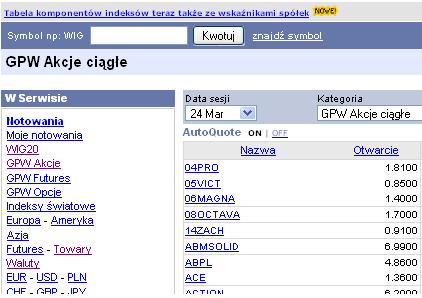
3. Klikamy na „Dane historyczne” po lewej stronie
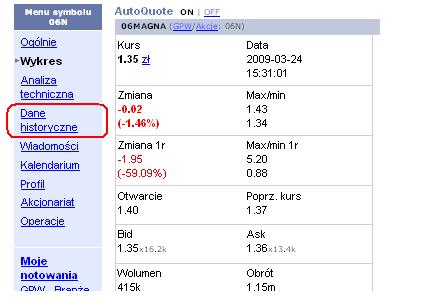
4. Teraz możemy wybrać:
- okres za jaki chcemy importować dane
- jaki interwał czasowy: dzienny, tygodniowy etc.
- czy dane mają uwzględniać splity, dywidendy, etc.
Później klikamy w „Pobierz dane w pliku csv”
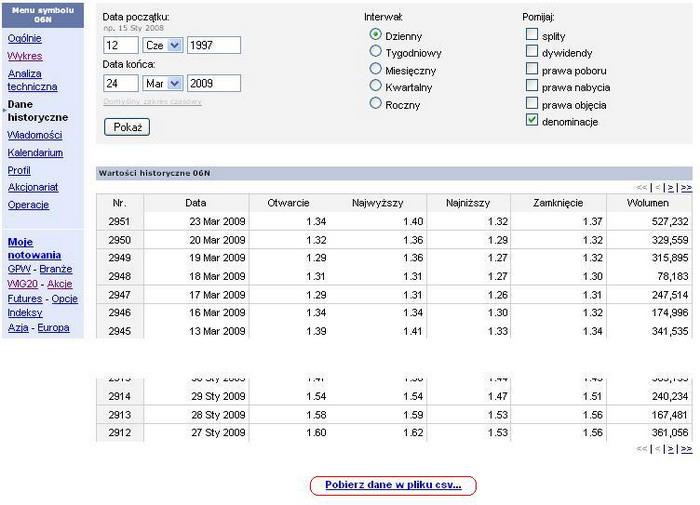
3. Jak konwertować dane z pliku csv do danych akceptowalnych przez MT4
1. Uruchamiamy MT4
UWAGA!
Aby dało się zaimportować dane oraz później analizować dane MT4 musi być cały czas w trybie OFFLINE, w innym przypadku program automatycznie będzie aktualizował dane!!!
2. Przechodzimy do „Centrum historii” w zakładce Narzędzia

3. W „Centrum historii” po lewej stronie wybieramy jakąś mało popularną parę walut np. AUDNZD i zaznaczamy dane dzienne a następnie klikamy „Exportuj”
Zapisujemy plik w folderze, w którym zainstalowaliśmy MT4 (…/experts/files)
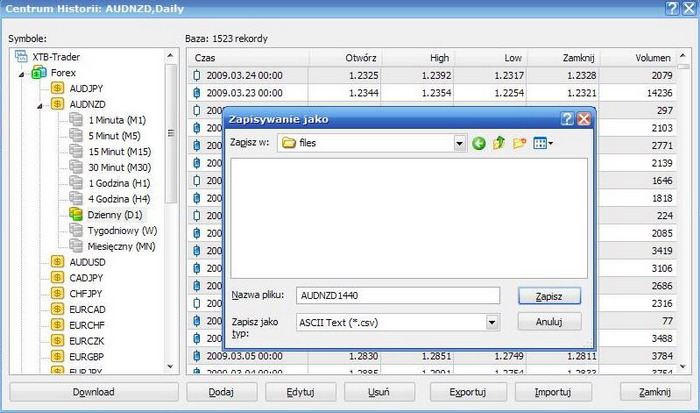
4. Po otworzeniu tego pliku wygląda on następująco:
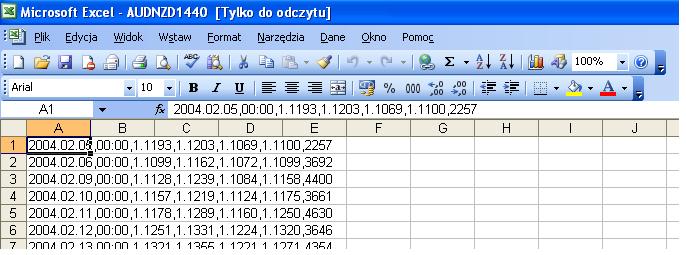
a format różni się od formatu w pliku pobranego ze stronny stooq.pl
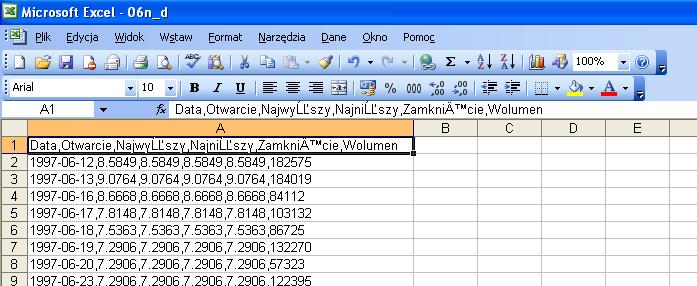
5. Dane można skonwertować przy pomocy następującego pliku Excel.
- Wklejamy dane z pliku ściągniętego ze stooq.pl jako wartości do kolumny A;
- Przeklejamy dane z kolumny I do pliku AUDNZD1440 zlokalizowanego w (…/experts/files), tak aby znajdowały się tam tylko dane dotyczące spółki, a nie tej pary walut i dajemy zapisz.
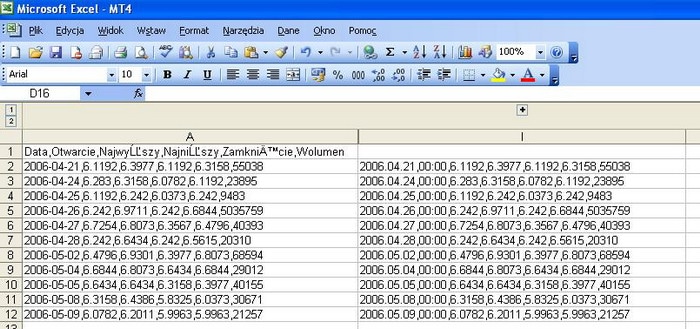
6. Kolejnum krokiem jest zaimportowanie danych do MT4.
Po wejściu w zakładkę AUDNZD -> Dzienny (D1), należy skasować znajdujące się tam dane: równocześnie przyciskamy na klawiaturze Shift + End, a następnie dajemy „Usuń”.
Wybieramy „Importuj”(1), a następnie wybieramy plik, w którym wcześniej zapisaliśmy skonwertowane dane (2)
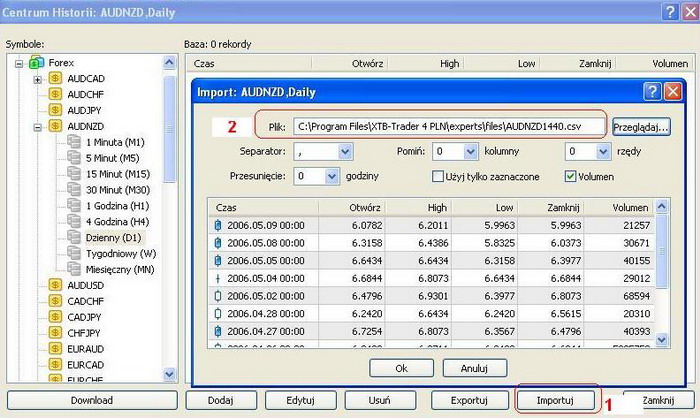
Klikamy „OK” i dajemy zamknij
7. Wchodzimy teraz w symbol AUDNZD i ustawiamy dane dzienne D1 i w ten oto sposób mamy zaimportowane dane dotyczące konkretnej spółki w MT4, gotowe do dalszej analizy.
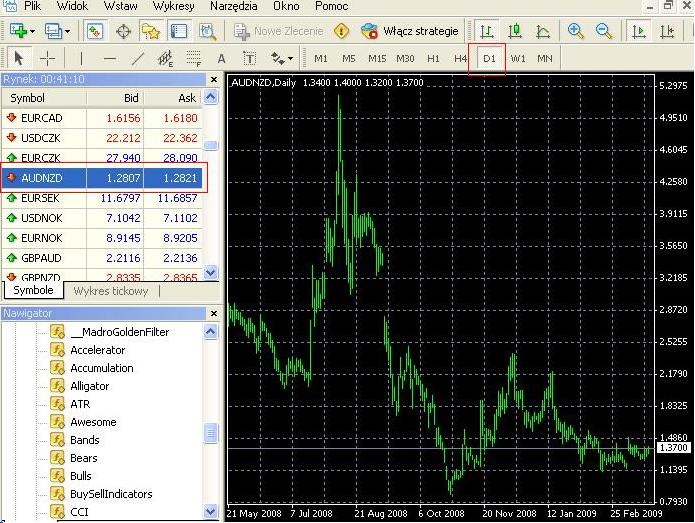
8. Jak dodawać dane (dzienne) bez konieczności powtarzania wszystkich kroków?
Wchodzimy do „Centrum historii” a następnie wchodzimy tam, gdzie wcześniej zaimportowaliśmy dane. Wybieramy opcje „Dodaj” i wpisujemy dane z sesji, czyli: Otwarcie, Maksimum, Minimum, Zamknięcie, Obrót i klikamy OK.